ด้วยระบบปฏิบัติการมือถือใหม่ทั้งหมดคุณจะรู้ได้อย่างไรว่าควรเลือกระบบใด เช่นเดียวกับ Android Palm มีโปรแกรมจำลอง webOS เพื่อให้นักพัฒนาทดสอบแอปพลิเคชันโดยไม่ต้องใช้ฮาร์ดแวร์จริง นี่คือวิธีทดสอบไดรฟ์ webOS บนคอมพิวเตอร์ของคุณได้ฟรี
เริ่มต้นใช้งาน
Palm webOS SDK / PDK ต้องการให้คุณติดตั้ง Java สำหรับเครื่องมือสำหรับนักพัฒนาเช่นเดียวกับ VirtualBox 3.2.6 หรือสูงกว่า
ขั้นตอนแรกคือการติดตั้ง Java Runtime Environment (JRE) คุณอาจติดตั้ง JRE ไว้แล้วและคุณสามารถตรวจสอบได้ว่าติดตั้งหรือไม่โดยเปิดพรอมต์คำสั่งและพิมพ์คำสั่ง java - เวอร์ชัน คุณควรได้รับผลลัพธ์เช่นเดียวกับด้านล่าง หากคุณได้รับเอาต์พุตนี้แสดงว่าคุณได้ติดตั้ง Java ไว้แล้วและคุณสามารถข้ามไปที่การติดตั้ง VirtualBox ได้

หากคุณได้รับข้อผิดพลาดว่า Java ไม่ใช่คำสั่งที่รู้จักคุณต้องติดตั้ง Java Runtime Environment หากหลังจากติดตั้ง JRE แล้วคุณยังพบข้อผิดพลาดให้ติดตั้ง Java Development Kit แล้วลองอีกครั้ง (ดูลิงค์ด้านล่าง)
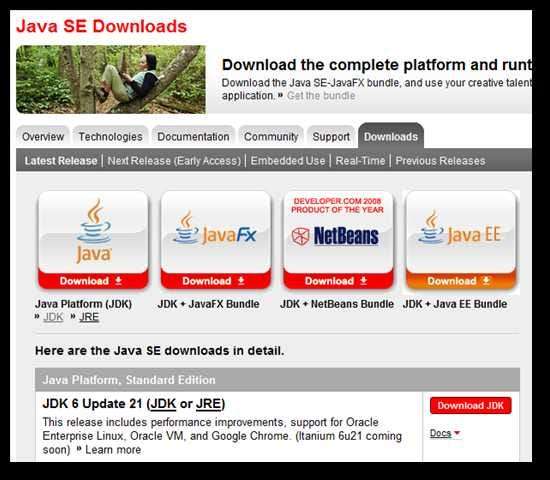
ติดตั้ง Java ตามปกติจากเว็บไซต์ของ Oracle
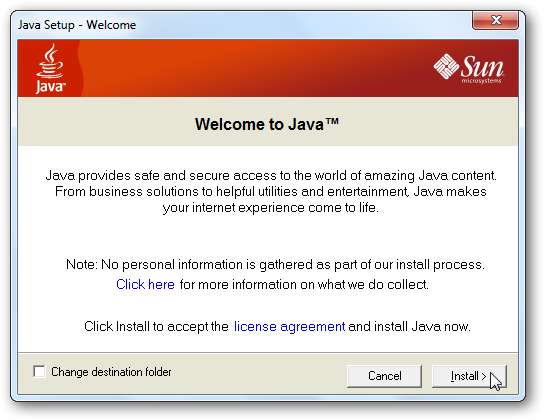
ตรวจสอบให้แน่ใจว่าคุณหลีกเลี่ยง crapware ใด ๆ ที่มาพร้อมกับการติดตั้งเช่น Yahoo Toolbar ที่ไร้ค่า
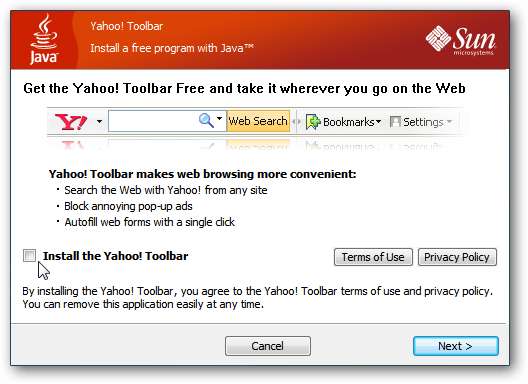
ติดตั้ง VirtualBox
หากคุณยังไม่มี VirtualBox และคุณควรดาวน์โหลดได้จากเว็บไซต์ของ Oracle (ลิงก์ด้านล่าง) เลือกโฮสต์ OS ที่คุณใช้และดาวน์โหลดตัวติดตั้ง
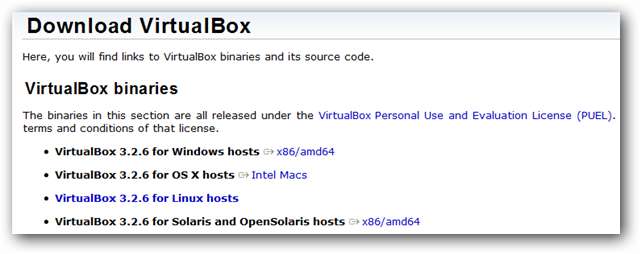
ติดตั้ง VirtualBox และเริ่มโปรแกรมเพื่อให้สามารถสร้างโฟลเดอร์. virtualbox เริ่มต้นได้
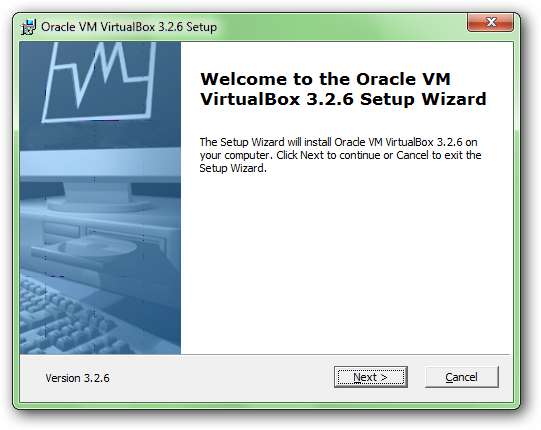
ติดตั้ง Palm SDK
ตอนนี้เราสามารถติดตั้งเครื่องมือ Palm SDK จริงซึ่งจะติดตั้งโปรแกรมจำลอง webOS ให้เรา ไปที่เว็บไซต์นักพัฒนาของ Palm (ลิงก์ด้านล่าง) และดาวน์โหลด SDK ล่าสุด
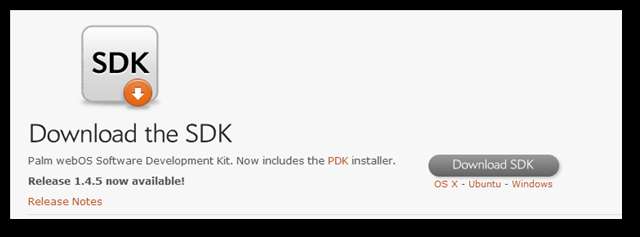
ติดตั้งซอฟต์แวร์โดยคลิกถัดไปสองสามครั้งเพื่อยอมรับการตั้งค่าเริ่มต้น
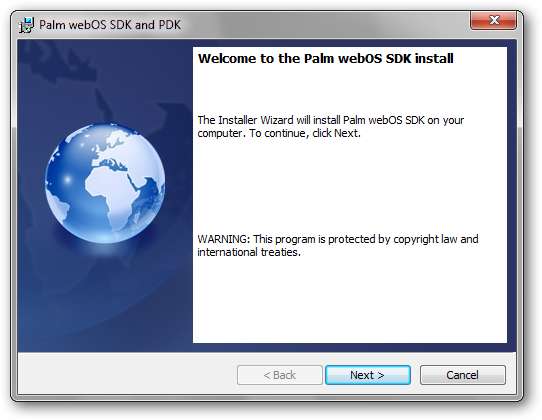
หลังจากการติดตั้งไปที่เมนูเริ่มของคุณ (โฟลเดอร์ Applications ใน OS X และเมนูใน Linux) และเปิด Palm Emulator

คุณจะได้รับป๊อปอัปถามว่าคุณต้องการใช้ความละเอียดหน้าจอใด
หมายเหตุ: ฉันขอแนะนำให้ใช้ความละเอียดสูงสุดเท่าที่จะเป็นไปได้เนื่องจากความละเอียดของคอมพิวเตอร์ของคุณจะยังคงสามารถพอดีกับความละเอียดได้อย่างง่ายดาย
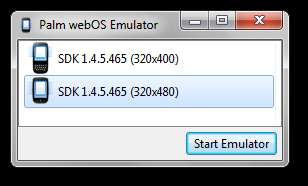
คำสั่งจะสร้างเครื่องเสมือนภายใน VirtualBox ก่อน
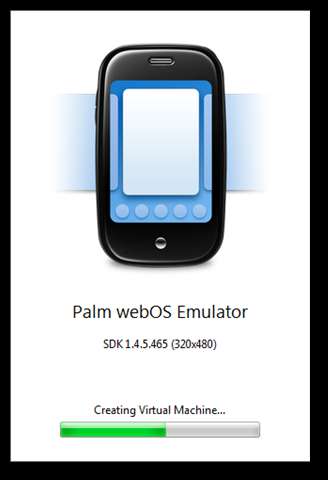
VirtualBox จะเริ่มการทำงานของเครื่องเสมือนโดยอัตโนมัติเมื่อถูกสร้างขึ้น
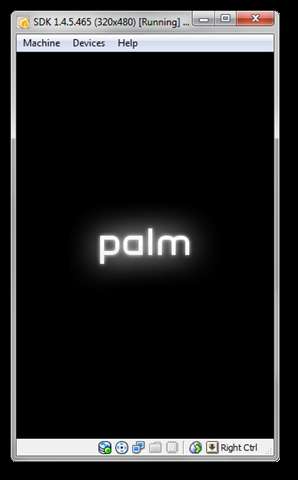
เมื่อโปรแกรมจำลองเสร็จสิ้นการบูตคุณจะสามารถเล่นกับโปรแกรมจำลองได้เช่นเดียวกับโทรศัพท์จริง

คุณสามารถคลิกที่“ หน้าจอ” และเปิดแอปได้เหมือนกับโทรศัพท์จริง
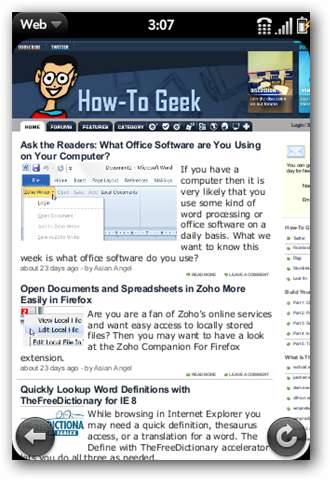
โหลดเว็บไซต์จากนั้นกดปุ่มโฮมบนแป้นพิมพ์เพื่อเปิดแอปพลิเคชั่นที่สอง ปัดไปทางซ้ายและขวาเพื่อเปลี่ยนแอพพลิเคชั่นและปัดการ์ดขึ้นเพื่อปิดแอพพลิเคชั่น
หมายเหตุ: ในขณะที่ใช้โปรแกรมจำลองปุ่ม Esc จะจำลองการปัด "ย้อนกลับ" และปุ่มแท็บจะเปิดเมนู ลูกศรซ้ายและขวาจะจำลองการปัดยาวบนพื้นที่ท่าทางและ End จะจำลองการกด "ปุ่ม" ตรงกลางในพื้นที่ท่าทาง
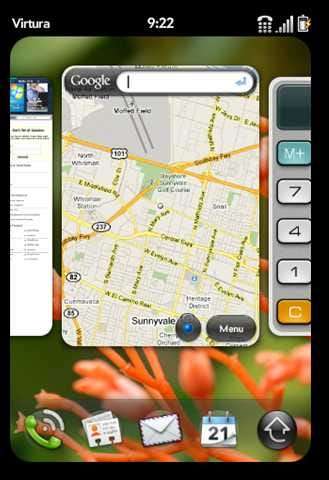
คุณสมบัติบางอย่างอาจไม่ทำงานเช่นการหมุนหน้าจอมัลติทัชและ GPS แต่อย่างน้อยคุณสมบัติหลักของระบบปฏิบัติการจะช่วยให้คุณได้ทดลองใช้
หากคุณต้องการทราบว่า webOS ทำงานกับอีเมลของคุณอย่างไรคุณสามารถเปิดแอปพลิเคชันอีเมลและตั้งค่าบัญชีของคุณได้
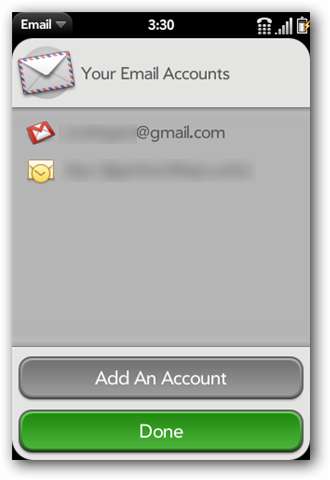
เปิดตัวโปรแกรมจำลอง
หากคุณต้องการเปิดเครื่องเสมือนในภายหลังคุณสามารถเปิด VirtualBox และเปิด VM ได้โดยตรงจากเมนู
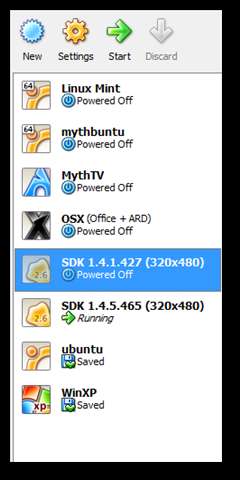
ไฮไลต์ VM และคลิกที่การตั้งค่าเพื่อเปลี่ยนชื่อ VM เป็นสิ่งที่เหมาะสมกับคุณมากขึ้น ฉันแค่ตั้งชื่อของฉันว่า "webOS"
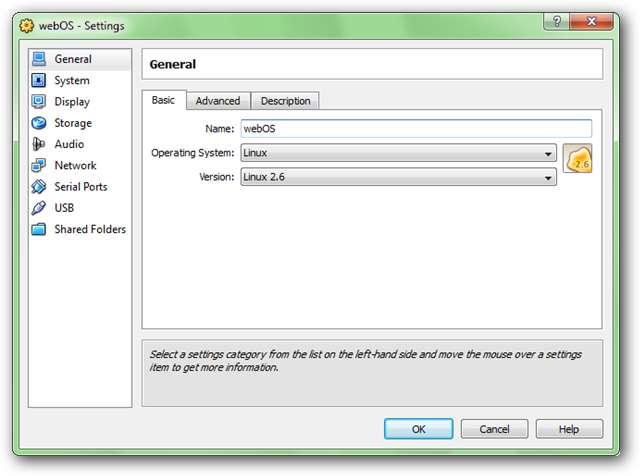
คุณยังสามารถสร้างทางลัดเพื่อเปิด VM ได้โดยตรง คลิกขวาบนเดสก์ท็อปของคุณและสร้างทางลัดใหม่ ในตำแหน่งของช่องรายการเรียกดูไฟล์ปฏิบัติการ VBoxManage ของคุณ ในกรณีส่วนใหญ่จะอยู่ในไฟล์โปรแกรมหลักของคุณภายใต้โฟลเดอร์ Oracle \ VirtualBox จากนั้นพิมพ์ startvm webOS (หรืออะไรก็ตามที่คุณตั้งชื่อ VM ของคุณ)
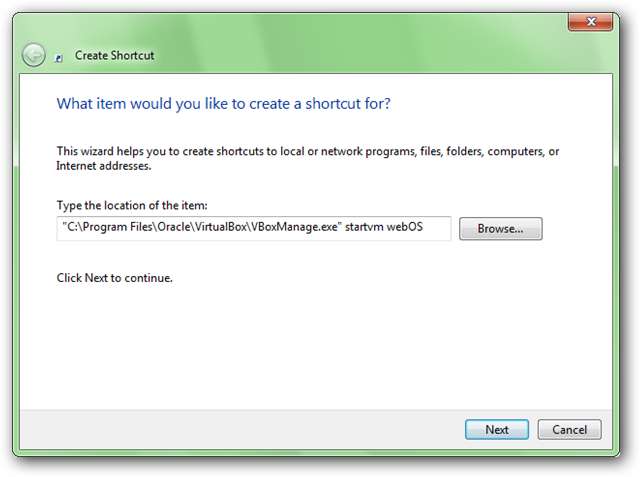
สรุป
หากคุณอยู่ในตลาดสำหรับสมาร์ทโฟนเครื่องใหม่ฮาร์ดแวร์และผู้ให้บริการเป็นตัวเลือกเพียงครึ่งเดียว คุณต้องการแน่ใจว่าคุณรู้ว่าคุณกำลังทำอะไรอยู่เมื่อคุณเลือกระบบปฏิบัติการมือถือและเครื่องเสมือนเป็นวิธีที่ดีในการทำความรู้จักซอฟต์แวร์ของคุณก่อนตัดสินใจใช้กระเป๋าเงินของคุณ การเล่นกับ VM ควรทำให้คุณมีโอกาสที่ดีที่จะรู้ว่าระบบปฏิบัติการเป็นอย่างไรและคุณสามารถทำอะไรได้บ้าง SDK ไม่เพียง แต่ฟรีเท่านั้น แต่ยังมีบัญชีนักพัฒนาและการส่งใบสมัครไปยังแคตตาล็อกด้วย
หากคุณต้องการทดสอบ Android ลองอ่านบทความของเราเกี่ยวกับ วิธีทดสอบ Android บนพีซีของคุณ .
ลิงค์
สามารถดาวน์โหลด Java Runtime Environment (JRE) และ Java Development Kit (JDK) ได้จากที่นี่
ดาวน์โหลด Palm SDK







